Sådan stopper du Samsungs apptilladelsesovervågning fra visning af meddelelser

Hvis du har en Android-telefon, bør du være opmærksom på de tilladelser, dine apps er blevet tildelt. For eksempel er der ingen grund til en lommeregnerapp til at oprette forbindelse til internettet. På Galaxy Note 8 (og sandsynligvis alle telefoner der kommer efter) har Samsung automatiseret denne proces med et værktøj kaldet App Permission Monitor, som giver dig besked, hvis nogen apps bruger en tilladelse, der er særlig vigtig eller uden for deres normale driftsområde.
Det er en rigtig god ide! Men nogle gange bliver det irriterende. For eksempel bruger jeg en app kaldet bxActions for at omplacere Bixby-knappen på note 8 for at tænde for lommelygten. Da LED-lyset teknisk set er en del af telefonens kamera, skal den bruge Android's Camera-tilladelse til at tænde LED'en. App Permission Monitor mener, at det kan være fishy og sender mig en besked om det ... hver gang jeg bruger knappen til at tænde lommelygten. Det er faktisk meget oftere end jeg faktisk bruger kameraet.
Hvis du har en app, der konstant bruger en af disse tilladelser og tæller skærmen, så kan du deaktivere den ... eller i det mindste sige det til at slappe af .
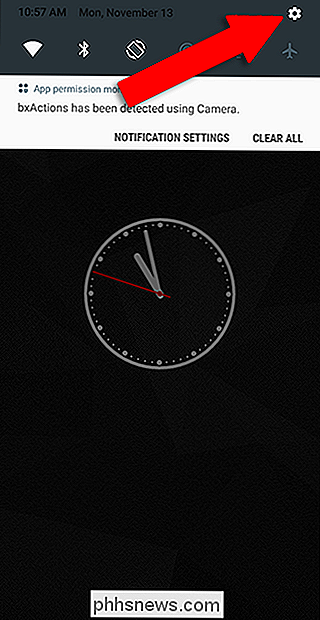
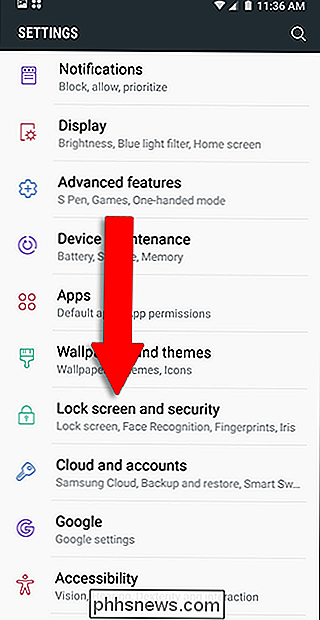
Gå til telefonens hovedindstillingsmenu via genvej eller tandhjulsikonet i meddelelsesskyggen. Tryk på "Lås skærm og sikkerhed."
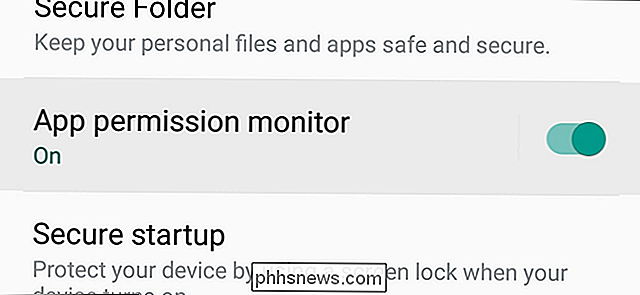
I bunden af listen (mindst i Note 8) er en post markeret "App permission monitor." Tryk på skiften ved siden af for at slukke denne funktion helt. Men som sagt har du måske ikke lyst til at gøre det - det er nyttigt at holde øje med potentielt frække apps. For mere finkornet kontrol skal du trykke på ordene "App permission monitor" i stedet for skiftet.
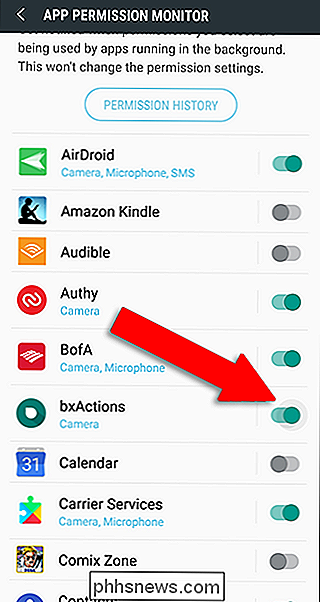
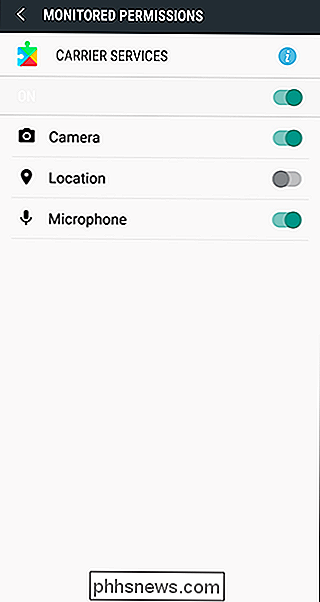
På denne skærm kan du igen deaktivere eller aktivere skærmen for alle apps med skiftet øverst, eller indstil App Tilladelser Overvåg at ignorere bestemte apps, som du stoler på. Sæt skiften til off (grå), hvis du vil holde skærmen fra at sende beskeder, hvis appen bruges. Hvis du vil have endnu mere specifik kontrol, skal du trykke på navnet på appen i stedet for skiften, og du kan aktivere eller deaktivere monitorfunktionen til individuelle Android-tilladelser.
Når du er færdig, skal du trykke på knappen Hjem eller blot Back ud af indstillingsmenuerne. De ændringer, du har foretaget til App Permissions Monitor, træder i kraft straks.

Sådan spiller du rigtige penge på videospil
Det er hvert lille barns drøm: at få nogen til at betale dig for at spille de spil, du allerede nyder. Og ligesom de fleste drømme er virkeligheden noget undervældende. En karriere som spil tester koger ned til at være en udførlig kvalitetskontrolarbejder. Men der er andre måder, du kan tjene ekstra penge ved at spille hjemme.

Sådan slettes din Yahoo Mail-konto
Med Yahoo, der lider massive data brud og sælger sig til Verizon, kan du slette den gamle Yahoo-konto. Hvis du stadig har vigtige data i din konto, kan du hente meget af det, før du sletter det også. Først: Download dine Yahoo-e-mails og andre data Slet din Yahoo-konto, og Yahoo vil slette alle de data med det, herunder dine Yahoo-e-mails, kontakter og kalenderbegivenheder.



